Ik heb een Mac en ging naar schijfhulpprogramma's en wist per ongeluk enkele zeer belangrijke bestanden van mijn flashstation. Is er een manier om de bestanden die ik erop had te herstellen?
Mijn bestanden op het USB-station zijn verloren gegaan door een virusaanval. Kan ik de gegevens terugkrijgen? Is er een manier om het normaal te maken?
Ben je je USB-harde schijfgegevens kwijt op Mac? Per ongeluk belangrijke gegevens verwijderd? Kun je ze terugkrijgen? Ja, u kunt de bestanden daadwerkelijk herstellen. In dit artikel bieden we u de professionele USB-herstelsoftware en de ingebouwde functies op Mac. Met deze stapsgewijze handleidingen is het eenvoudig om u te helpen de bestanden van een USB-station op Mac OS X of macOS te herstellen.

Herstel bestanden van USB Flash Drive op Mac
Er zijn verschillende redenen waarom uw USB-harde schijf niet werkt op Mac. Om deze problemen te voorkomen, moet u beter weten waarom uw flash drive wordt niet weergegeven op Mac. Controleer de volgende redenen hieronder.
Probleem met USB-porter
Als de USB-porter op uw Mac is beschadigd, wordt de harde schijf niet gedetecteerd door de computer. U moet er dus voor zorgen dat de USB-porter goed werkt.
Virus Attack
Als uw USB wordt aangetast door virussen en malware die uw computer kunnen infecteren, kunt u de bestanden erin ook niet lezen of openen.
Onjuist verwijderd
Als je de USB niet normaal uit je Mac hebt verwijderd, kan je USB beschadigd raken en kan je bestand op USB verloren gaan.
USB niet herkend
Soms wordt uw USB niet herkend door uw Mac, omdat deze niet compatibel is met uw Mac-systeem.
In de volgende situaties werkt de USB niet op uw Mac. U kunt de snelle methoden proberen om uw USB toegankelijk te maken.
Als de verbinding voor het eerst mislukt, sluit u uw USB-flashstation opnieuw aan op uw computer of sluit u deze aan op een andere USB-porter of USB-kabel op de Mac. Als u nog steeds bestanden van USB wilt bekijken, heeft u mogelijk een assistent nodig om u te helpen het probleem op te lossen.
Als je in de war bent door het onleesbare USB-probleem, kun je het proberen Aiseesoft Mac Data Recovery om de bestanden op uw Mac te herstellen. Mac Data Recovery is een professioneel USB-herstelprogramma om alle bestanden van een flashstation te herstellen, zelfs als u geen back-up van uw gegevens hebt gemaakt. Of u nu een bestand verliest door per ongeluk verwijderen, een geformatteerde partitie, problemen met de harde schijf, een gecrashte computer, u kunt de verwijderde, geformatteerde of verloren bestanden gemakkelijk terugkrijgen.

Als u uw verloren bestanden van een beschadigde USB-flashdrive wilt halen, moet u deze gratis downloadsoftware proberen.
Stap 1Gratis download, installeer en start dit krachtige herstel van de harde schijf op uw Mac. Kies de functie "Mac Data Recovery" en klik op "Start".

Als je je systeem hebt bijgewerkt naar een hoger macOS-systeem (hoger dan Mac OS X El Capitan), moet je dat doen Schakel systeemintegriteitsbescherming uit op je Mac.
Stap 2Verbind de flashdrive met uw Mac en klik op het vernieuwingspictogram.

Stap 3Selecteer de gegevens die u wilt herstellen en kies het USB-flashstation. U kunt kiezen uit afbeelding, audio, video, e-mail, document en meer. Klik vervolgens op "Scannen".
Stap 4Na het scannen ziet u de bestanden in het linkerdeelvenster. Selecteer het bestand dat u wilt herstellen en klik op "Herstellen".
Als u een diepe scan wilt invoeren, kunt u rechtsboven in de interface op "Deep Scan" klikken.

Wacht een paar seconden. De geselecteerde bestanden van het USB-flashstation worden hersteld. Vervolgens kunt u de map openen om de bestanden te bekijken.

Deze volledig uitgeruste USB-flashdrive-herstelsoftware zou uw eerste keuze moeten zijn om de verloren gegevens van een USB-drive gemakkelijk te verwerken. Bovendien is het hele proces voor het herstellen van bestanden snel en veilig. U zult nooit bang zijn voor gegevensverlies.
Als u de bestanden op de flashdrive niet kunt vinden, kunt u de volgende 3 methoden proberen om de bestanden zichtbaar te maken op uw Mac.
Oplossing 1. Gebruik sneltoetsen
De snelste manier om verborgen bestanden weer te geven, is door sneltoetsen te gebruiken. Je kunt tegelijkertijd op Command + Shift + Periode op macOS drukken. De verborgen bestanden zullen verschijnen.
Oplossing 2. Gebruik Terminal Command
Open Terminal op Mac. Voer "defaults write com.apple.Finder AppleShowAllFiles true" in en voer "killall Finder" in. Dan kunt u zie verborgen bestanden in Finder.
Oplossing 3. Reparatie met eerste hulp
EHBO is een gratis schijfherstelsoftware gemaakt door Apple. U kunt proberen het te gebruiken om het USB-station te repareren.
Ga naar Hulpprogramma's, kies Schijfhulpprogramma en open het. Selecteer vervolgens het beschadigde USB-station in de linkerzijbalk. Kies EHBO in het menu en klik vervolgens op "Uitvoeren" om de schijffout op te lossen.
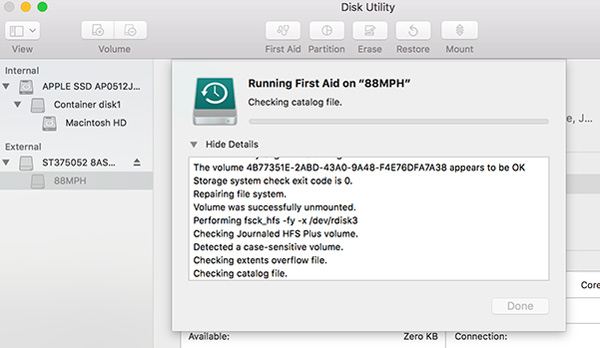
Meer oplossingen over reparatie van flashstations, check hier.
U kunt sneltoetsen en Terminal gebruiken om de verborgen bestanden zichtbaar te maken op uw Mac. Terwijl EHBO alleen de fout controleert en probeert deze op te lossen. Maar als u de bestanden van de flashdrive op Mac volledig wilt herstellen, moet u de professionele software gebruiken USB Flash Drive Recovery.
Conclusie
In dit artikel vindt u antwoorden op uw problemen. We hebben de beste USB-herstelsoftware geïntroduceerd om u te helpen gegevens op uw Mac te herstellen. We hebben je ook oplossingen geleverd met de ingebouwde functies op Mac om je te helpen het probleem op te lossen. De herstelsoftware is daarentegen praktischer dan de andere 3 methoden. Als u bestanden van een USB-station op Mac wilt herstellen, moet u het USB-herstelprogramma kiezen. We hopen dat u uw probleem eindelijk oplost door onze suggesties stap voor stap te volgen.